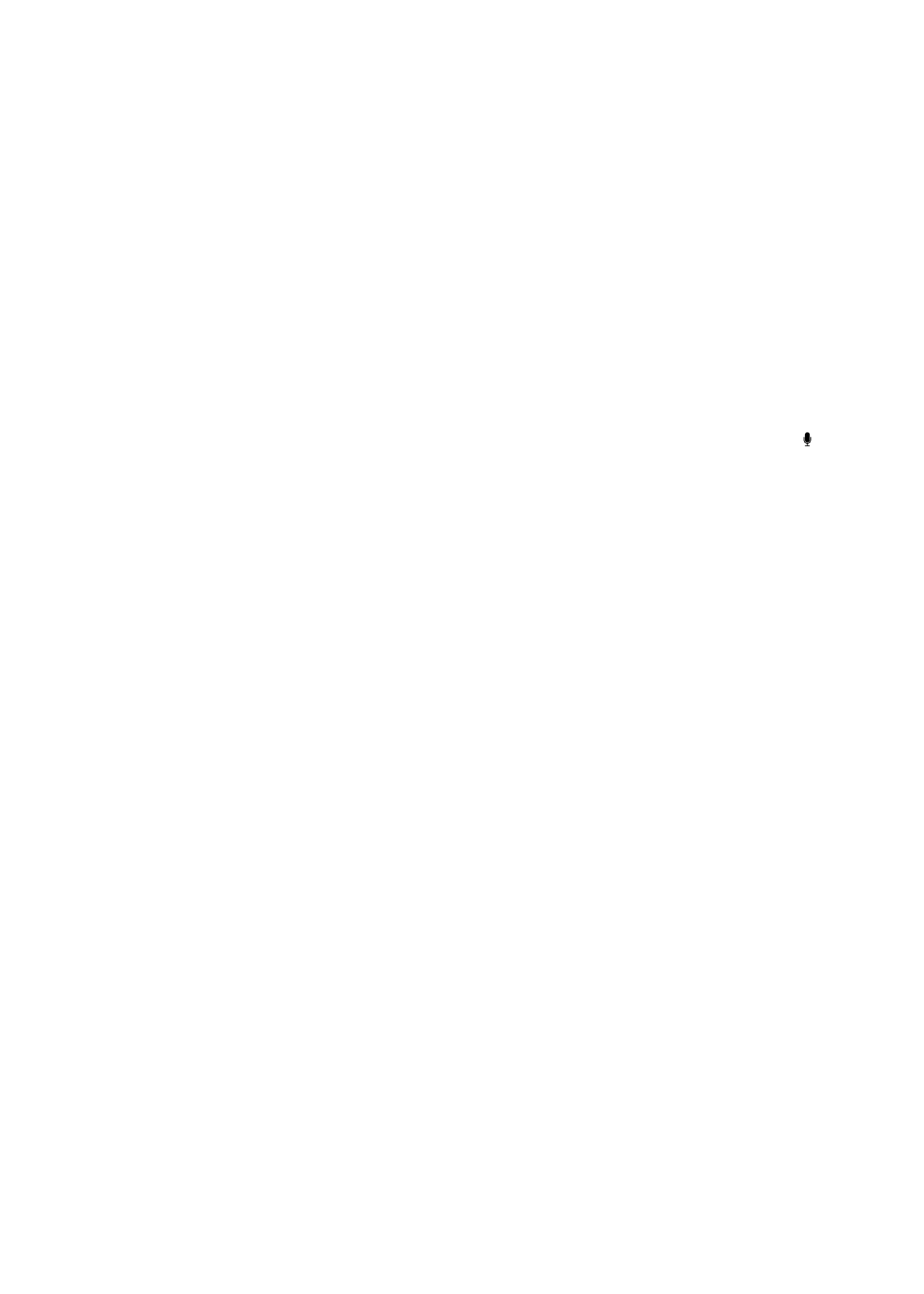
Siri i programy
Siri działa z większością programów wbudowanych do iPhone'a 4S i używa tych programów,
aby wykonywać Twoje polecenia. Siri wie, że w danej chwili korzystasz z danego programu, więc
możesz odwoływać się do zawartości ekranu. Na przykład, czytając wiadomość w programie Mail,
możesz powiedzieć „Reply, I like it”.
Telefon
Używaj Siri do wykonywania połączeń telefonicznych lub połączeń FaceTime. Możesz odwoływać
się do znajomych, członków rodziny i współpracowników, których dane znajdują się w Kontaktach,
jak również dyktować numery telefonu.
Na przykład:
Call Jennifer Wright mobile
Â
Call Susan on her work phone
Â
Call 408 555 1212
Â
Call home
Â
46
Rozdział 4
Siri

FaceTime Lisa
Â
Podanie imienia i nazwiska zwykle jednoznacznie wskazuje, do kogo chcesz zadzwonić, ale
możesz użyć tylko samego imienia lub samego nazwiska, a Siri zorientuje się, o kogo chodzi.
Siri najpierw sprawdza listę ulubionych kontaktów, a jeśli znajdzie pasującą osobę, wykonuje
połączenie. Następnie Siri sprawdza listę wszystkich kontaktów. Jeśli na liście jest kilka osób o tym
samym imieniu, Siri pyta, do kogo chcesz zadzwonić. W przypadku, gdy dana osoba ma kilka
numerów telefonu, Siri pyta, którego numeru ma użyć.
Możesz także powiedzieć Siri, że chcesz zadzwonić na numer firmy znajdującej się na liście
kontaktów.
Pamiętaj, aby przedstawić się Siri, aby wiedziała, kogo masz na myśli, gdy prosisz o wykonanie
połączenia. Zobacz „Informowanie Siri o sobie“ na stronie 43.
Anulowanie połączenia
wykonanego przez Siri
Zanim otwarty zostanie program telefon, naciśnij przycisk Początek . Jeśli
trwa rozmowa telefoniczna, stuknij w Koniec.
Muzyka
Powiedz Siri, że chcesz odtwarzać utwór, album lub listę. Możesz wstrzymać odtwarzanie,
a następnie je wznowić. Jeśli chcesz uzyskać określony nastrój, poproś o wybrany rodzaj muzyki.
Możesz też po prostu powiedzieć „play”, aby pozwolić Siri wybrać muzykę. Jeśli nie rozpoznajesz
utworu, zapytaj Siri „What's playing?”
Oto kilka sposobów odtwarzania muzyki przy pomocy Siri:
Play The Light of the Sun
Â
Play Trouble
Â
Play Taking Back Sunday shuffled
Â
Play Alicia Keys
Â
Play some blues
Â
Play my party mix
Â
Shuffle my roadtrip playlist
Â
Odtwarzanie
Â
Pause
Â
Resume
Â
Skip
Â
47
Rozdział 4
Siri
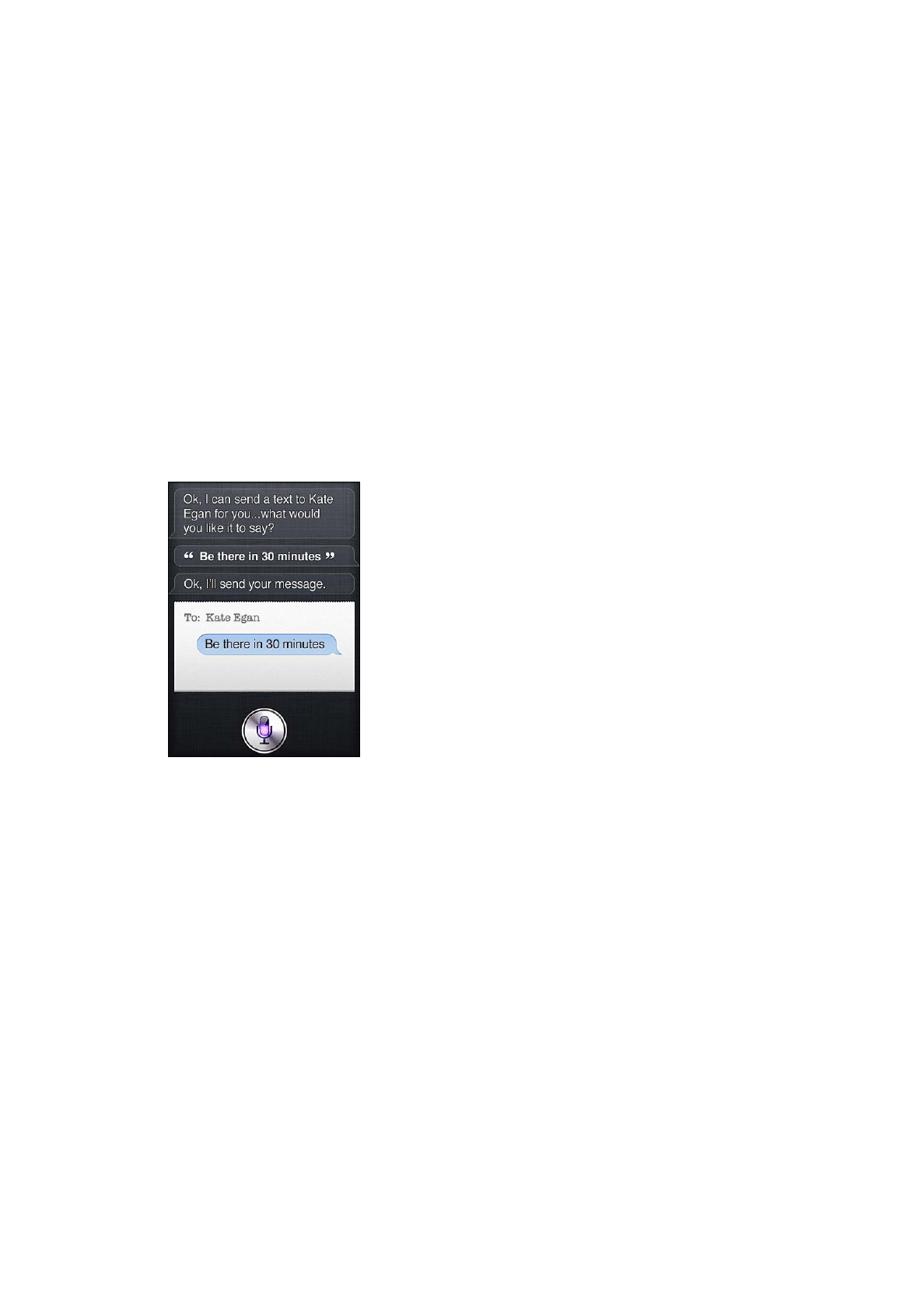
Jeśli chcesz usłyszeć podobne utwory do właśnie odtwarzanego, powiedz „Genius”. Siri utworzy
tymczasową listę utworów Genius, która nie jest zachowywana.
Wiadomości
Możesz wysyłać wiadomości tekstowe, odpowiadać na odbierane wiadomości, a także słuchać
nowych wiadomości czytanych przez Siri.
Uwzględnij w poleceniu imię odbiorcy wiadomości lub zaczekaj, aż Siri zapyta, do kogo chcesz
wysłać wiadomość. Możesz wysyłać wiadomości tekstowe na numer telefonu oraz do wielu osób
jednocześnie.
Aby wysłać wiadomość tekstową, powiedz np.:
Tell Susan I’ll be right there
Â
Send a message to Jason Russell
Â
Send a message to Lisa saying how about tomorrow?
Â
Send a message to Susan on her mobile saying I’ll be late
Â
Send a message to 408 555 1212
Â
Text Jason and Lisa where are you?
Â
Aby zobaczyć lub usłyszeć odebrane wiadomości, możesz powiedzieć:
Read me my messages
Â
Show my new texts
Â
Read it again
Â
Jeśli właśnie otrzymana została wiadomość tekstowa lub czytasz wiadomość odebraną wcześniej,
możesz powiedzieć:
Reply that’s great news
Â
Tell him I’ll be there in 10 minutes
Â
Call her
Â
Siri rozumie kontekst i wie, do kogo wysłać odpowiedź.
Przed wysłaniem zredagowanej wiadomości Siri wyświetla ją lub czyta, możesz więc upewnić
się, że wszystko jest w porządku. Gdy Siri zapyta Cię, czy chcesz wysłać wiadomość, możesz
powiedzieć:
Change it to: Call me tomorrow
Â
Add: See you there question mark
Â
48
Rozdział 4
Siri
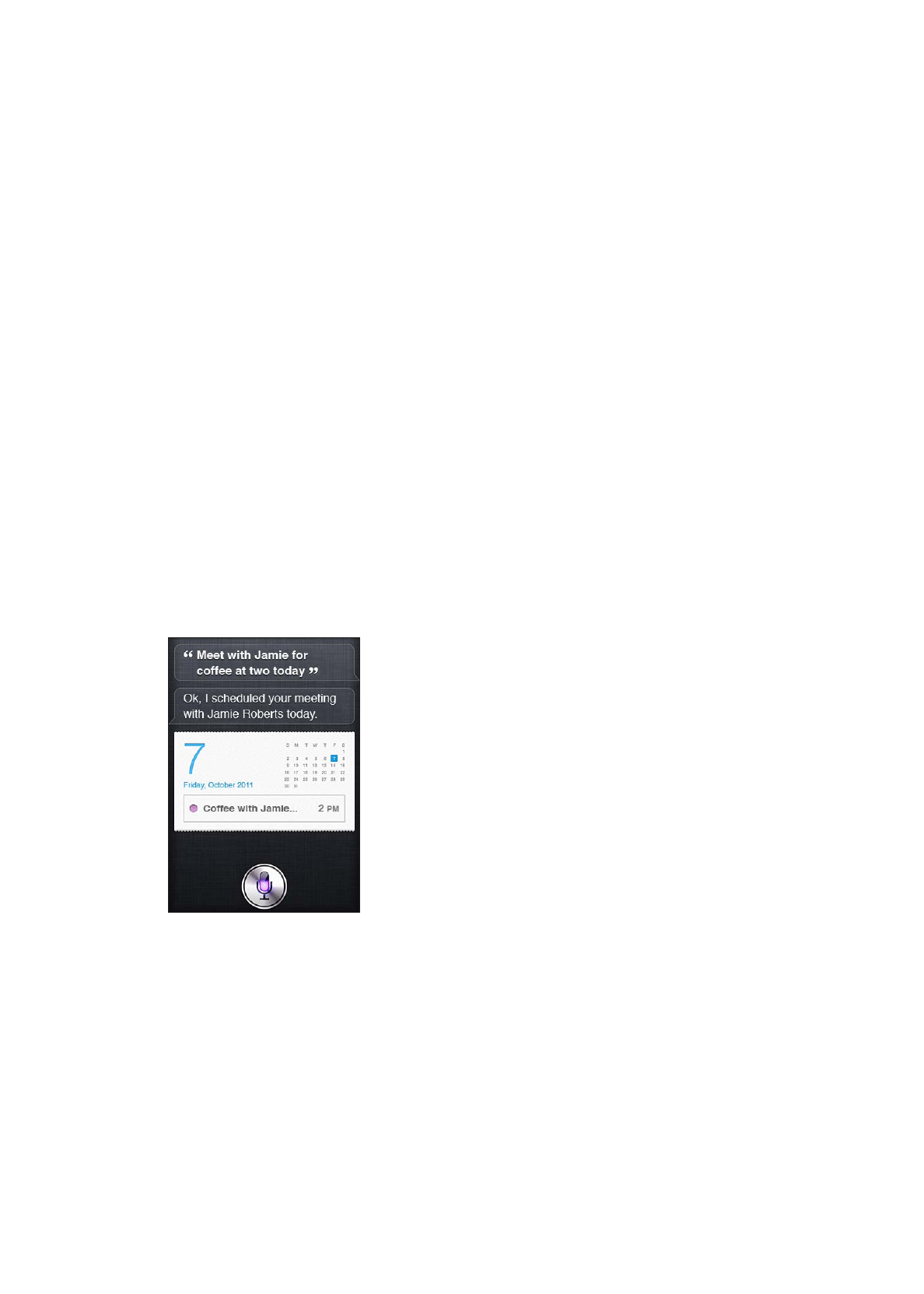
No, send it to Bob
Â
No (aby zachować wiadomość bez jej wysyłania)
Â
Cancel
Â
Chcesz dodać do wiadomości uśmiech? Powiedz „smiley face”. :-)
Edycja wiadomości
Jeśli redagujesz wiadomość tekstową przy pomocy Siri, ale otrzymany tekst nie jest dokładnie
taki, jak powinien być, możesz powiedzieć Siri, że chcesz dokonać zmian. Jeśli tekst ten jest prawie
właściwy, możesz dokonać edycji. Gdy Siri wyświetli wiadomość w celu jej potwierdzenia, stuknij
w dymek wiadomości, aby otworzyć ją w programie Wiadomości. Możesz dokonać edycji, pisząc
lub dyktując. Zobacz „Dyktowanie“ na stronie 58.
Kalendarz
Możesz dodawać nowe wydarzenia do kalendarza, zmieniać istniejące oraz sprawdzać, co masz
zaplanowane. Gdy tworzysz wydarzenie, możesz podać czas, miejsce, tytuł oraz osoby, które
chcesz zaprosić.
Tworzenie wydarzenia:
Set up a meeting at 9
Â
Set up a meeting with Michael at 9
Â
Meet with Lisa at noon
Â
Set up a meeting about hiring tomorrow at 9 a.m.
Â
New appointment with Susan Park Friday at 3
Â
Schedule a planning meeting at 8:30 today in the boardroom
Â
Zmienianie lub anulowanie wydarzenia:
Move my 3 p.m. meeting to 4:30
Â
Reschedule my appointment with Dr. Manning to next Monday at 9 a.m.
Â
Add Lisa to my meeting with Jason
Â
Cancel the budget review meeting
Â
Pytanie Siri o wydarzenia:
What does the rest of my day look like?
Â
What’s on my calendar for Friday?
Â
When is my next appointment?
Â
When am I meeting with Michael?
Â
49
Rozdział 4
Siri
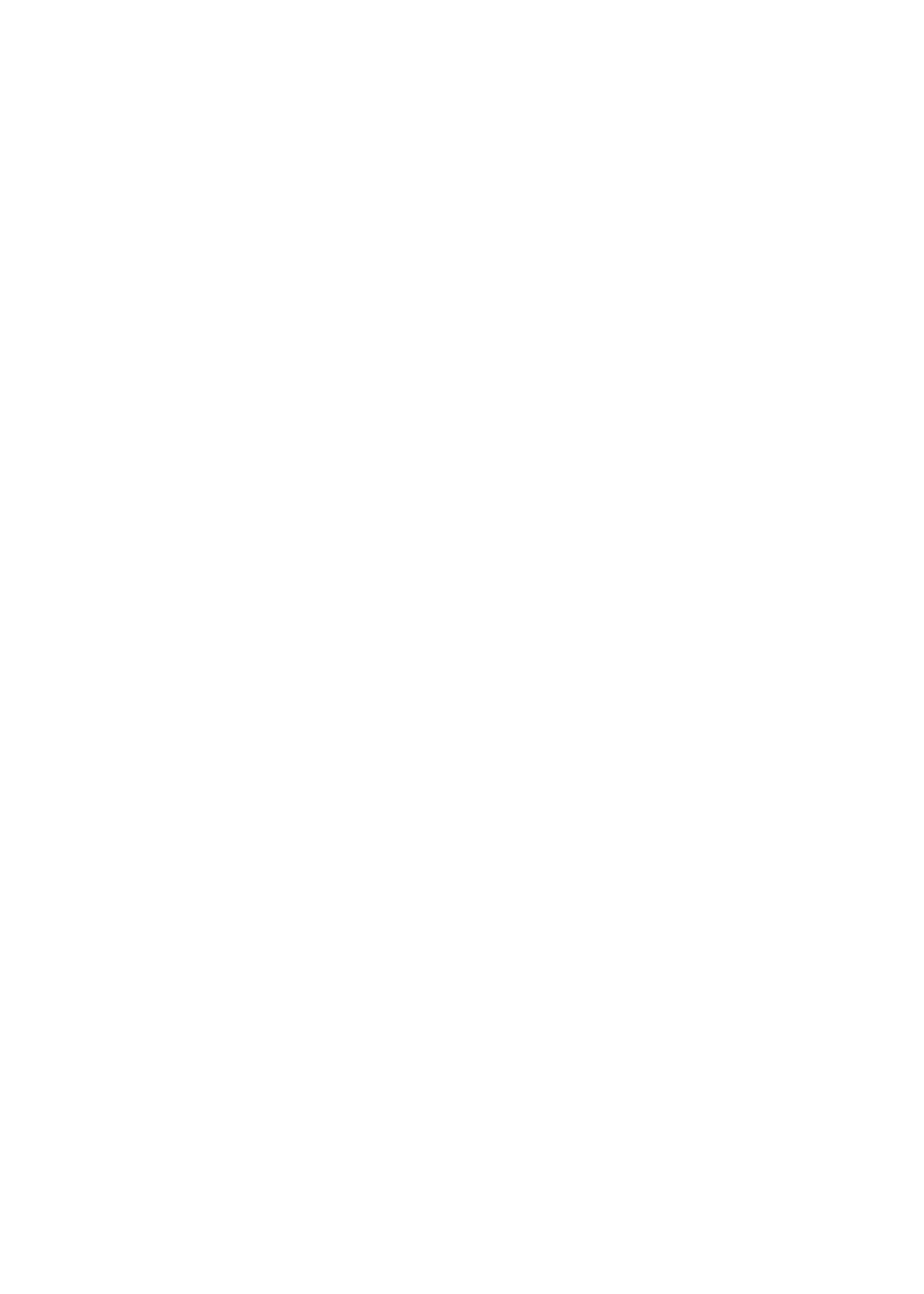
Where is my next event?
Â
Po utworzeniu wydarzenia, dokonaniu w nim zmian lub zapytaniu o wydarzenie, Siri wyświetla
informacje o wydarzeniu. Jeśli chcesz uzyskać więcej informacji, stuknij w to wydarzenie.
Przypomnienia
Siri stanowi doskonały sposób na szybkie dodanie przypomnienia.
Aby utworzyć przypomnienie, powiedz np.:
Remind me to call mom
Â
Remember to take an umbrella
Â
Remind me take my medicine at 6 a.m. tomorrow
Â
Remind me when I leave to call Jason
Â
Remind me to finish the report by 6
Â
Siri pyta o informacje potrzebne do utworzenia przypomnienia, takie jak data, czas i miejsce.
Podanie miejsca pozwala Siri na przypomnienie o danej rzeczy po dotarciu w dane miejsce lub po
jego opuszczeniu. Miejscem może być bieżąca lokalizacja („here”) lub adres z Kontaktów. Zobacz
„Informowanie Siri o sobie“ na stronie 43, aby dowiedzieć się, jak poinformować Siri o swoim
adresie domowym i adresie pracy.
Remind me to call my mom when I get home
Â
Remind me when I get to the office to call my wife
Â
Remind me to pick up flowers when I leave here
Â
Remind me to check the time when I get back here
Â
Przypomnienia dodawane są do domyślnej listy przypomnień.
Ustawianie domyślnej listy dla przypomnień: Wybierz Ustawienia > Poczta, kontakty, inne >
Lista domyślna.
Jeśli chcesz utworzyć listę bez podawania czasu ani miejsca przypomnienia:
Remember to buy milk
Â
Add eggs to my groceries list
Â
Gdy Siri zapyta, kiedy chcesz otrzymać przypomnienie, możesz powiedzieć „never”.
Jeśli lista widoczna jest w Przypomnieniach, możesz dodać do niej rzeczy, mówiąc „add”.
Add eggs
Â
50
Rozdział 4
Siri
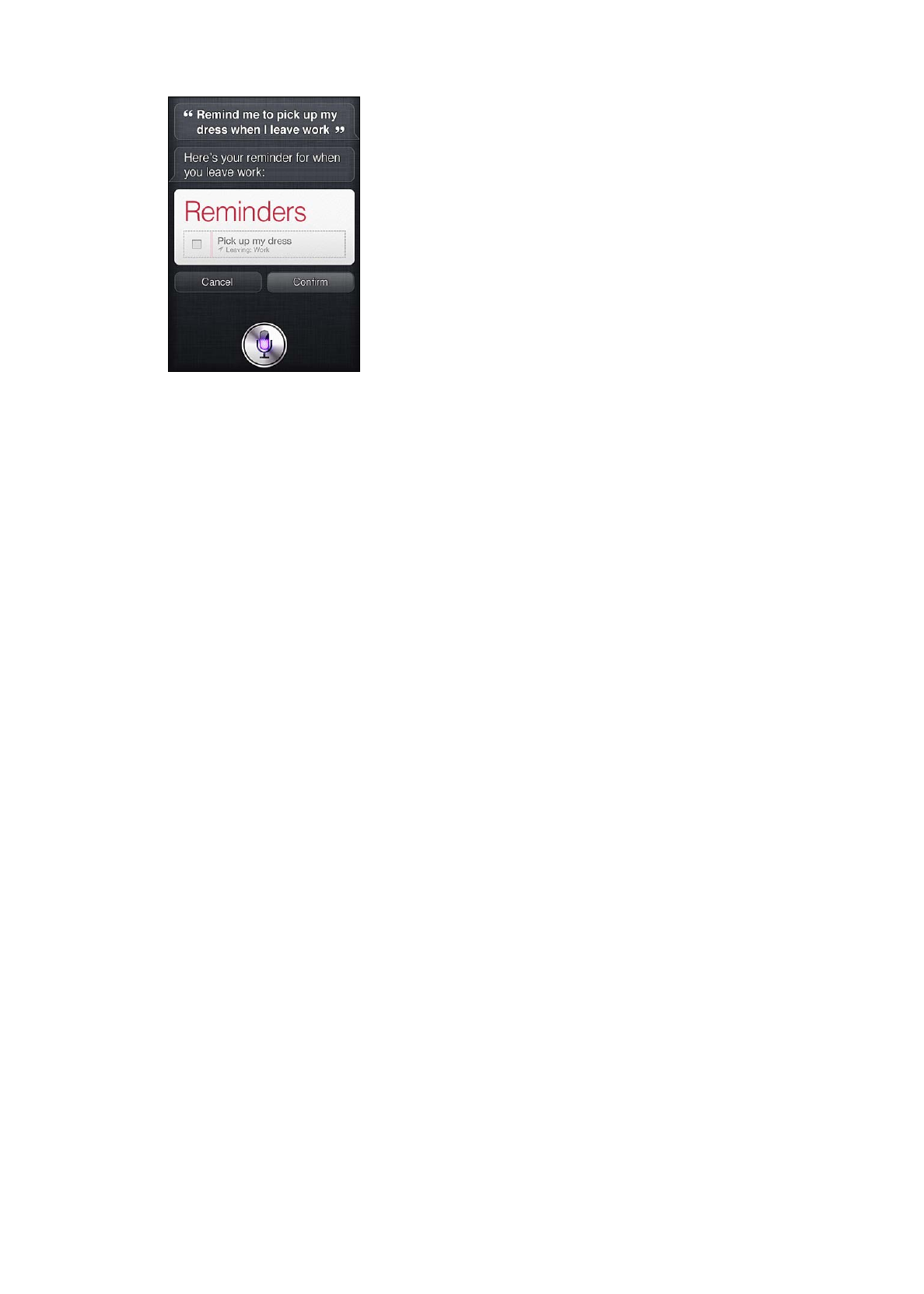
Gdy Siri utworzy przypomnienie, wyświetla je w celu potwierdzenia.
Możesz potwierdzić, anulować lub powiedzieć Siri, że chcesz coś zmienić:
Change the time to 7
Â
Make it Tuesday instead
Â
Change that to: Get the car washed and waxed
Â
Move it to my Work list
Â
Move it to my Personal list
Â
Po potwierdzeniu przypomnienia możesz w nie stuknąć, aby otworzyć je w programie
Przypomnienia i zobaczyć szczegóły.
Mapy
Siri pozwala na znajdowanie miejsc, uzyskiwanie wskazówek dojazdu i sprawdzanie natężenia
ruchu drogowego. Na przykład:
How do I get home?
Â
Show 1 Infinite Loop Cupertino California
Â
Directions to my dad’s work
Â
What’s the traffic like getting home?
Â
Find coffee near me
Â
Find some burger joints in Baltimore
Â
Find a gas station within walking distance
Â
Good Mexican restaurants around here
Â
51
Rozdział 4
Siri
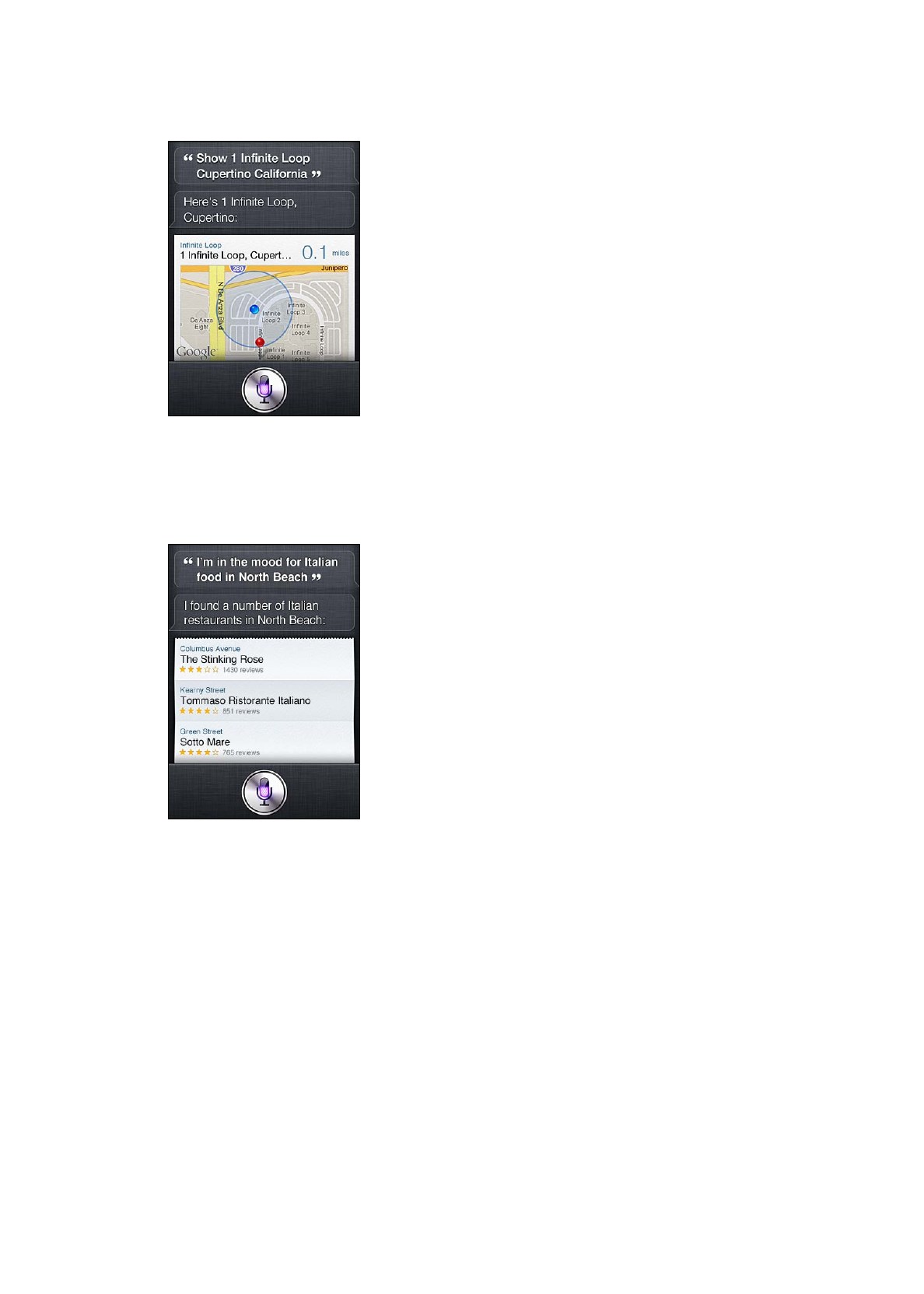
Gdy zapytasz o lokalizację, Siri wyświetli ją na mapie. Czasami Siri przechodzi od razu do
programu Mapy. Jeśli tego nie zrobi, możesz zawsze stuknąć w wyświetloną mapę, aby otworzyć
ją w programie Mapy.
Siri może w odpowiedzi wyświetlić listę. Na przykład, jeśli zapytasz o hamburgery, Siri wyszuka
najbliższe oferujące je restauracje i wyświetli listę ułożoną wg odległości. Jeśli zapytasz o najlepsze
hamburgery, Siri ułoży listę wg ocen. Aby posortować listę w inny sposób, zapytaj „which is the
best?” lub „which is the closest?”
Siri pozwala na wysyłanie wiadomości, sprawdzanie poczty i odpowiadanie na odebrane
wiadomości.
Wiadomość pocztowa musi zawierać przynajmniej jednego odbiorcę, temat (powiedz „about”)
i treść. Nie musisz podawać wszystkiego od razu, Siri zapyta Cię o kolejne rzeczy potrzebne do
dokończenia wiadomości.
Aby wysłać komuś wiadomość email:
Email Lisa about the trip
Â
New email to Susan Park
Â
Mail Dad about the rent check
Â
Email Dr. Manning and say I got the forms, thanks
Â
52
Rozdział 4
Siri
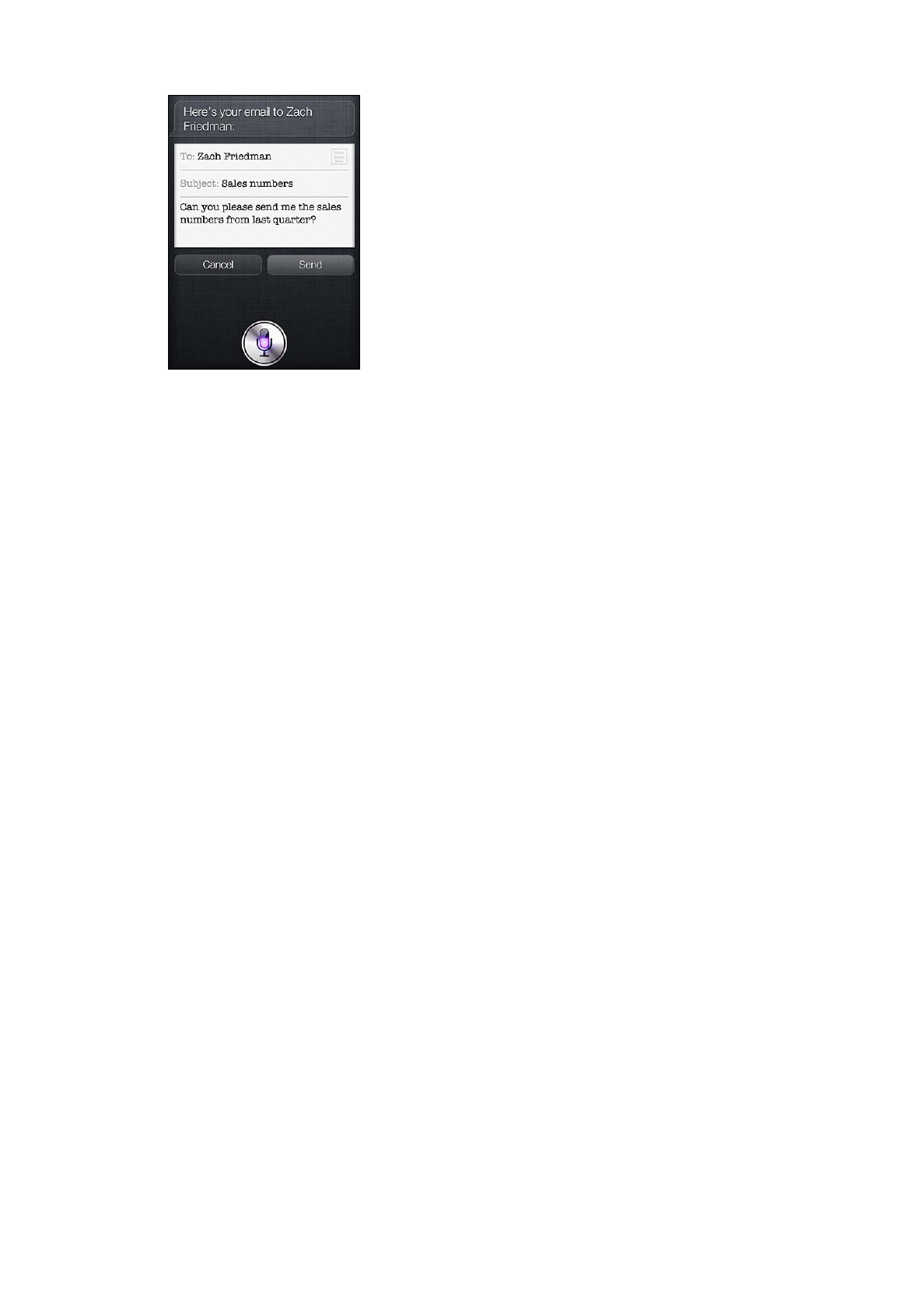
Mail Lisa and Jason about the party and say I had a great time
Â
Aby sprawdzić pocztę:
Check email
Â
Any new email from Michael today?
Â
Show new mail about the lease
Â
Show the email from Lisa yesterday
Â
Aby odpowiedzieć na wiadomość:
Reply Dear Susan sorry about the late payment
Â
Call him at work
Â
Przed wysłaniem wiadomości email Siri wyświetla ją lub czyta, możesz więc upewnić się, że
wszystko jest w porządku. Gdy Siri zapyta Cię, czy chcesz wysłać wiadomość, możesz powiedzieć:
Change it to say: Check’s in the mail
Â
Add John (aby dodać kolejnego odbiorcę)
Â
Change subject to: This weekend
Â
Edycja wiadomości
Jeśli tworzysz wiadomość email przy pomocy Siri, ale otrzymany tekst nie jest dokładnie taki, jak
powinien być, powiedz Siri, że chcesz dokonać zmian. Jeśli tekst ten jest prawie właściwy, możesz
dokonać edycji. Stuknij w wiadomość, aby otworzyć ją w programie Mail, a następnie dokonaj
edycji wpisując lub dyktując zmiany. Zobacz „Dyktowanie“ na stronie 58.
Pogoda
Siri pozwala na sprawdzanie pogody. Jeśli nie podasz miejsca, Siri przyjmie, że chodzi Ci o Twoje
bieżące położenie. Jeśli nie podasz czasu, Siri pokaże prognozę pogody na dziś. Możesz zapytać
o pogodę w dowolnym dniu nadchodzącego tygodnia.
What’s the weather for today?
Â
What’s the weather for tomorrow?
Â
Will it rain in Cupertino this week?
Â
What’s the forecast for this evening?
Â
How’s the weather in Tampa right now?
Â
How hot will it be in Palm Springs this weekend?
Â
What’s the high for Anchorage on Thursday?
Â
What’s the temperature outside?
Â
53
Rozdział 4
Siri
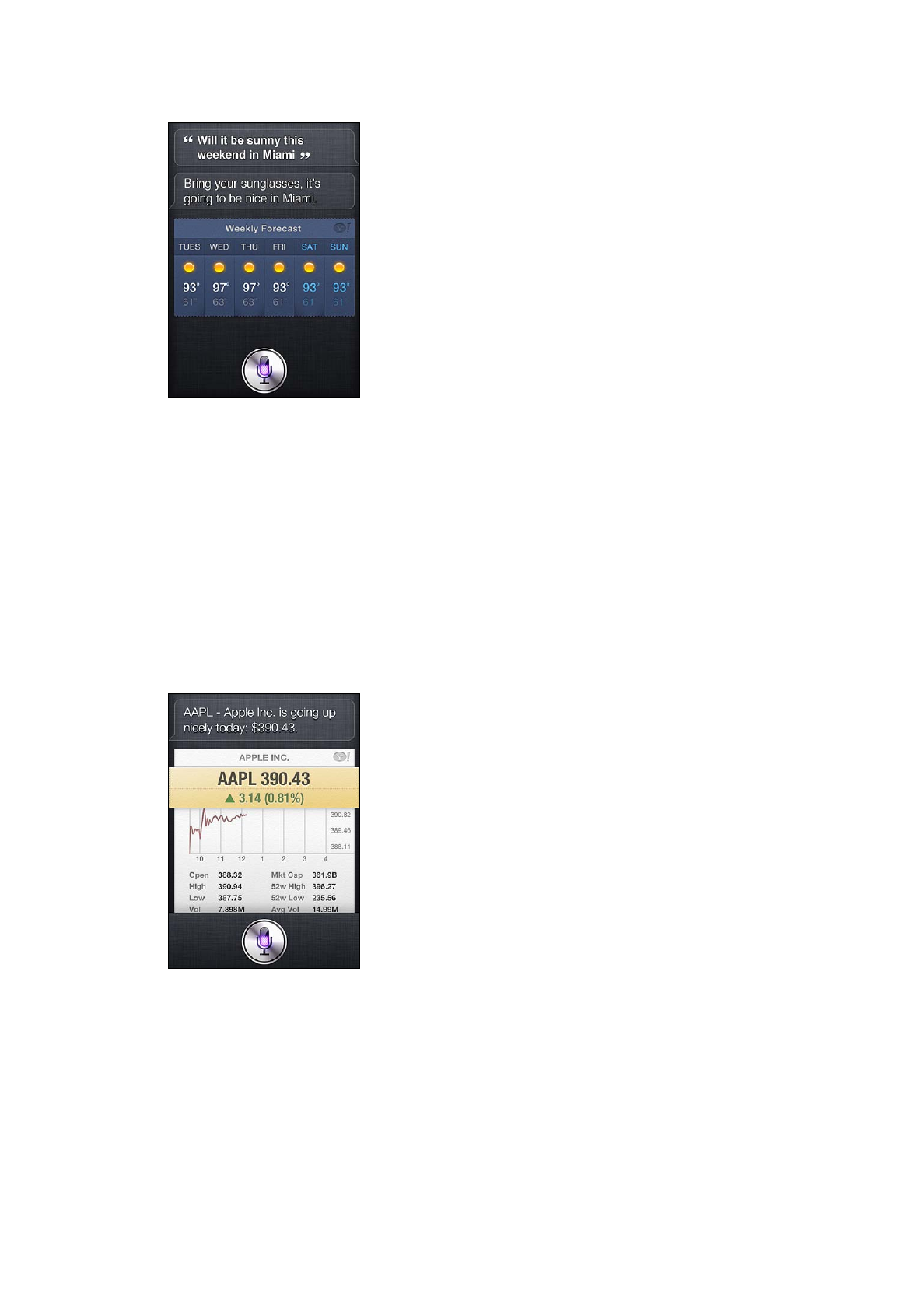
How windy is it out there?
Â
When is sunrise in Paris?
Â
Giełda
Siri pozwala na szybkie sprawdzanie notowań Twoich ulubionych spółek giełdowych, kapitalizacji
rynkowej oraz stosunku cena/zysk. Możesz pytać o określone indeksy lub o ogólną sytuację. Na
przykład:
What’s Apple’s stock price?
Â
What’s Apple’s P/E ratio?
Â
What did Yahoo close at today?
Â
How’s the Nikkei doing?
Â
How are the markets doing?
Â
What’s the Dow at?
Â
Zegar
Siri pozwala na szybkie ustawianie budzika na rano, minutnika po włożeniu ciasta do piekarnika,
a także sprawdzanie, która godzina jest teraz w różnych miejscach na świecie.
Aby ustawić lub zmienić alarm:
Wake me up tomorrow at 7 a.m.
Â
Set an alarm for 6:30 a.m.
Â
Wake me up in 8 hours
Â
Change my 6:30 alarm to 6:45
Â
54
Rozdział 4
Siri
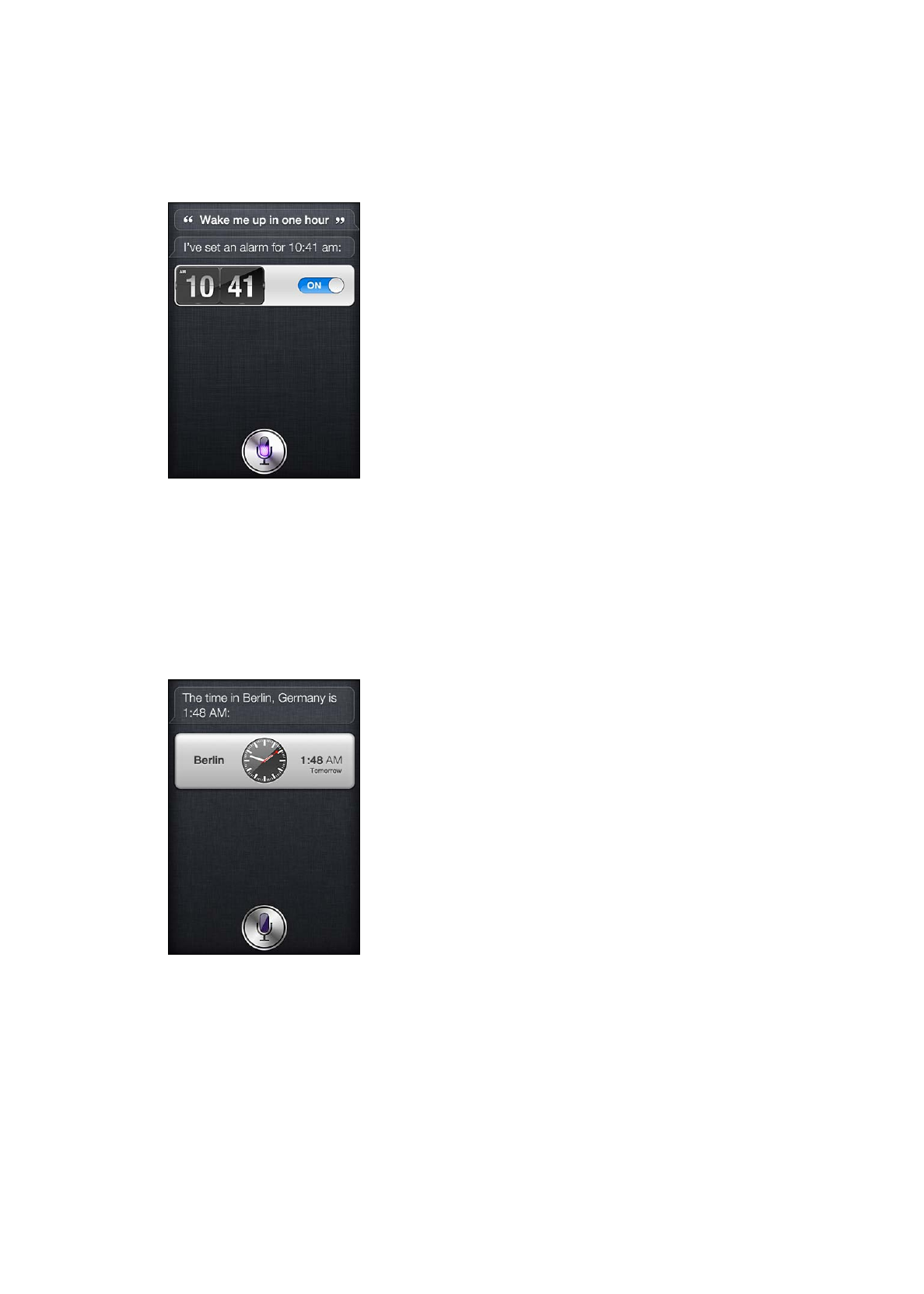
Turn off my 6:30 alarm
Â
Delete my 7:30 alarm
Â
Gdy ustawisz alarm, Siri wyświetli go, co pozwoli na sprawdzenie, czy jest on prawidłowy. Możesz
stuknąć w przełącznik, aby włączyć lub wyłączyć alarm. Stuknij w alarm, aby otworzyć go
w programie Zegar.
Pytania o datę i czas:
What time is it?
Â
What time is it in Berlin?
Â
What is today’s date?
Â
What’s the date this Saturday?
Â
Siri wyświetla zegar. Stuknij w niego, aby otworzyć program Zegar.
Korzystanie z minutnika:
Set the timer for ten minutes
Â
Show the timer
Â
Pause the timer
Â
Resume
Â
Reset the timer
Â
Stop it
Â
55
Rozdział 4
Siri
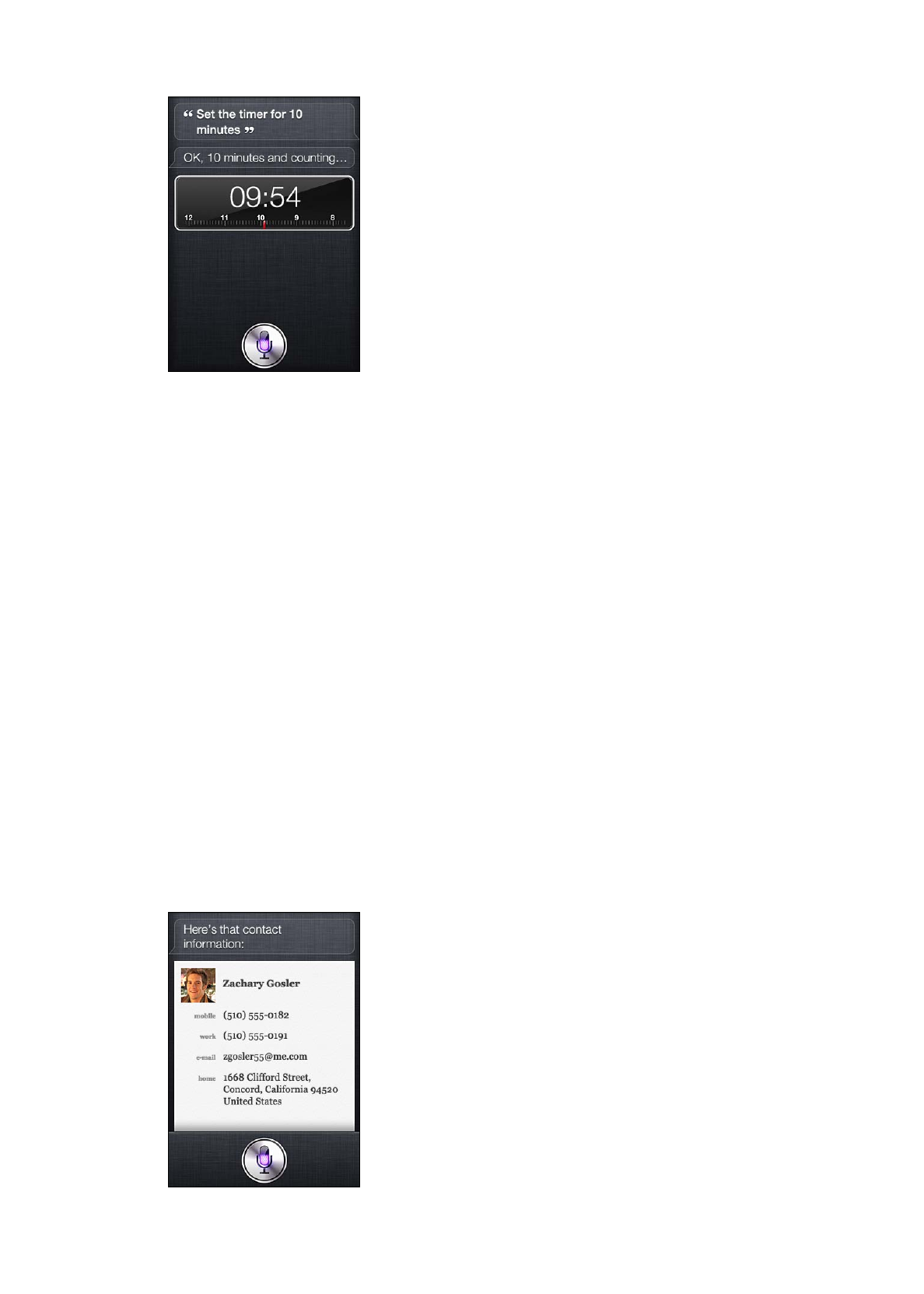
Siri wyświetla minutnik. Stuknij w niego, aby otworzyć program Zegar.
Kontakty
Siri używa danych z programu Kontakty podczas znajdowania adresów, sprawdzania numerów
telefonu i innych informacji oraz informowania o datach urodzin. Dzięki informacjom z Twojej
wizytówki Siri wie, kim są Twoi krewni. Zobacz „Informowanie Siri o sobie“ na stronie 43.
Aby zapytać o kontakty, możesz powiedzieć:
What’s Michael’s address?
Â
What is Susan Park’s phone number?
Â
When is my wife’s birthday?
Â
Show Jennifer’s home email address
Â
What’s my brother’s work address?
Â
Znajdowanie kontaktów:
Show Jason Russell
Â
Find people named Park
Â
Who is Michael Manning?
Â
Jeśli nie masz pewności, którego numeru telefonu użyć dla danego kontaktu, poproś Siri
o pokazanie danych wybranej osoby. Stuknij w numer, pod który chcesz zadzwonić. Inne rzeczy
są również aktywne, możesz stuknąć w adres email, aby rozpocząć pisanie nowej wiadomości, jak
również stuknąć w przycisk FaceTime, aby porozmawiać twarzą w twarz. Jeśli znasz imię danej
osoby, ale nie pamiętasz nazwiska, możesz powiedzieć np. „Find John”, aby zawęzić listę.
56
Rozdział 4
Siri
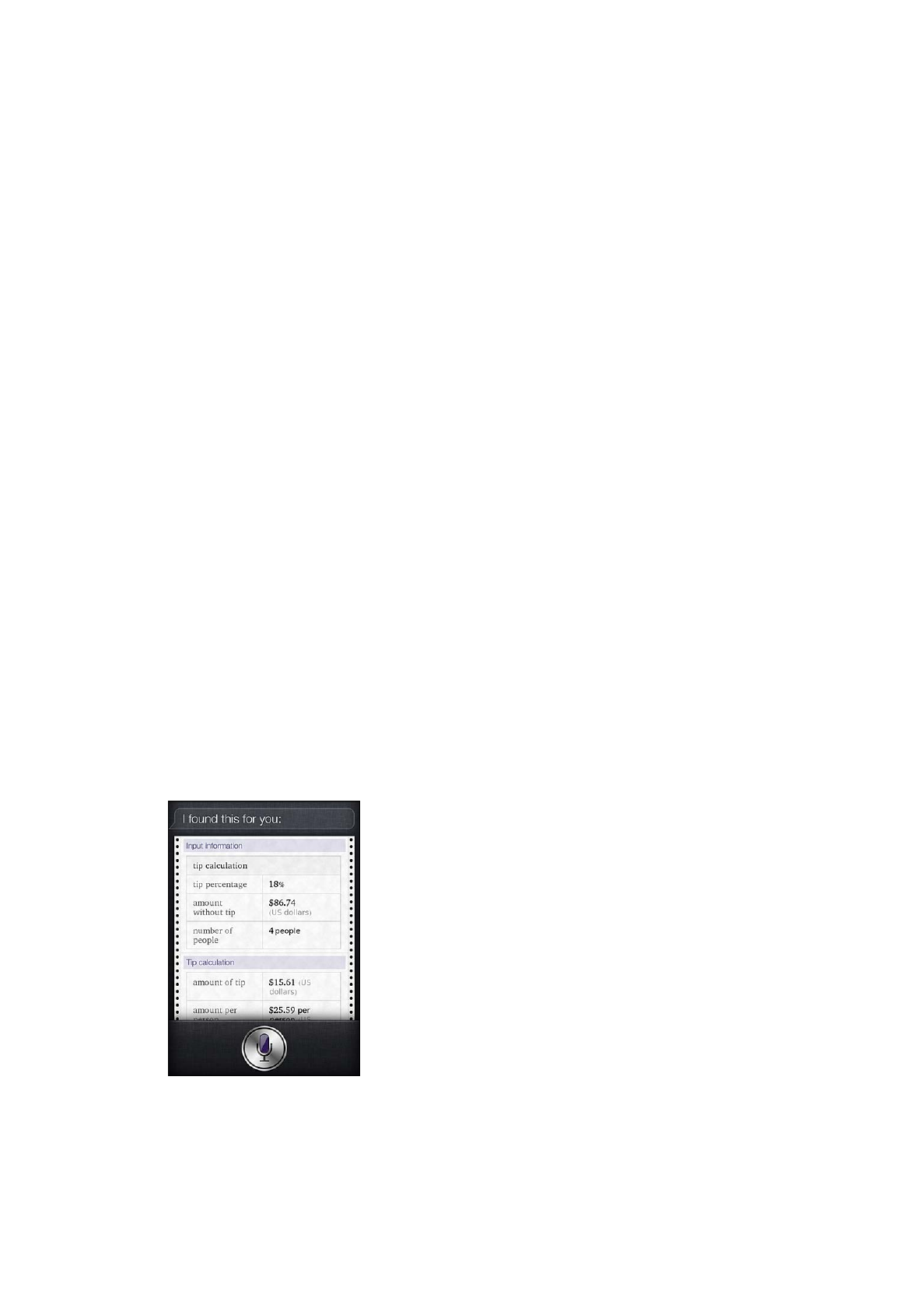
Notatki
Siri pozwala na dyktowanie notatek oraz sprawdzanie notatek sporządzonych wcześniej. Powiedz
np.:
Note that I spent $12 on lunch
Â
Note: check out that new Alicia Keys album
Â
Find my restaurant note
Â
Create a reading list note
Â
Add Tom Sawyer to my reading list note
Â
Siri wyświetla notatkę w celu jej potwierdzenia. Jeśli chcesz dokonać edycji notatki, stuknij w nią.
Siri otworzy program Notatki, w którym możesz dokonać edycji pisząc lub dyktując. Zobacz
„Dyktowanie“ na stronie 58.
Safari
Siri umożliwia przeszukiwanie sieci — możesz określić, jakiej wyszukiwarki chcesz użyć lub
przeszukać daną witrynę, np. Wikipedię. Na przykład:
Search the web for Bora Bora
Â
Search for vegetarian pasta recipes
Â
Search the web for best cable plans
Â
Google the war of 1812
Â
Search Wikipedia for Abraham Lincoln
Â
Search for news about the World Cup
Â
Bing Alicia Keys
Â
Siri otwiera Safari i rozpoczyna wyszukiwanie. Jeśli nie podasz nazwy wyszukiwarki, Siri użyje tej
wybranej w ustawieniach Safari. Wybierz Ustawienia > Safari.
WolframAlpha
Gdy zapytasz Siri o określone informacje lub wynik działania matematycznego, Siri może odwołać
się do serwisu WolframAlpha (www.wolframalpha.com). Odpowiedzi często zawierają powiązane
informacje.
Oto niektóre przykładowe pytania i żądania:
How many calories in a bagel?
Â
What is an 18% tip on $86.74 for four people?
Â
Who’s buried in Grant’s tomb?
Â
57
Rozdział 4
Siri
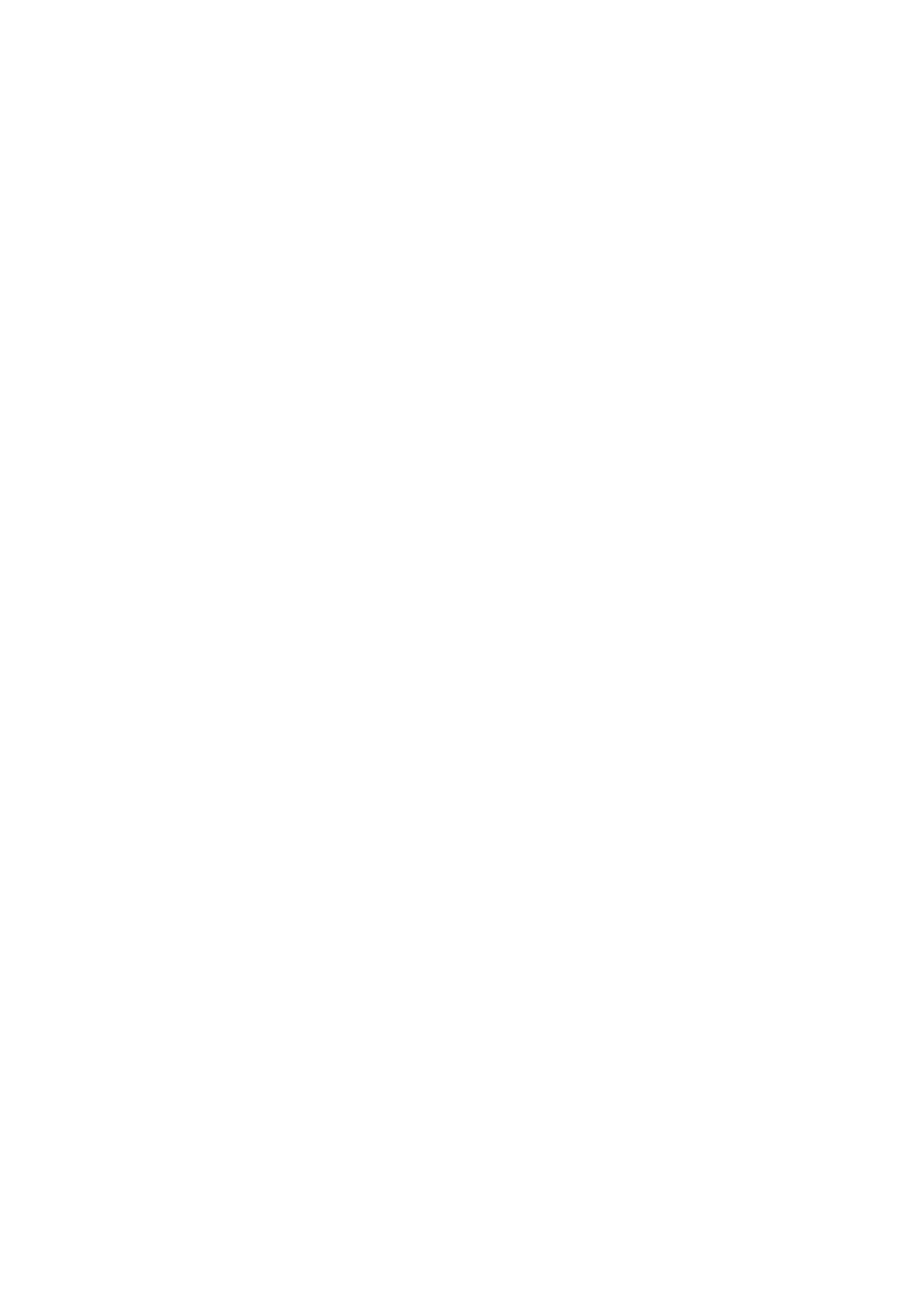
How long do dogs live?
Â
What is the Gossamer Condor?
Â
What’s the square root of 28?
Â
How many dollars is 45 euros?
Â
What was the Best Picture of 1983?
Â
How many days until Christmas?
Â
How far away is the sun?
Â
When is the next solar eclipse?
Â
Show me the Orion constellation
Â
What’s the population of Jamaica?
Â
How high is Mt. Everest?
Â
How deep is the Atlantic Ocean?
Â
What’s the price of gasoline in Chicago?
Â